Steam je jednou z nejpopulárnějších herních distribučních platforem po celém světě, houpá se s 30 000+ hrami a 100+ miliony aktivních uživatelů. Pro uživatele Linuxu je Steam jako zlatý důl. Oficiálně podporuje Linux jako herní platformu. Steam je také jedním z lídrů v oblasti her kompatibilních s Linuxem.
V tomto článku se zaměříme na to, jak nainstalovat klienta Steam na Linux Mint.
Steam na Linux Mint
Linux Mint je populární linuxová distribuce založená na Ubuntu. Libovolný balíček, který je k dispozici pro Ubuntu, poběží na Linux Mint, žádný problém (až na několik výjimek). Chcete-li nainstalovat Steam, jsou kroky podobné tomu, co byste postupovali v Ubuntu, Debian a derivátech. Začněme s instalací Steam na Linux Mint.
Instalace Steam
Nejprve použijeme APT k instalaci Steam. Spusťte terminál. Spusťte následující příkaz, aby byla mezipaměť APT aktuální. Také aktualizuje všechny nainstalované balíčky na nejnovější verzi.
$ sudo apt update && sudo apt upgrade -y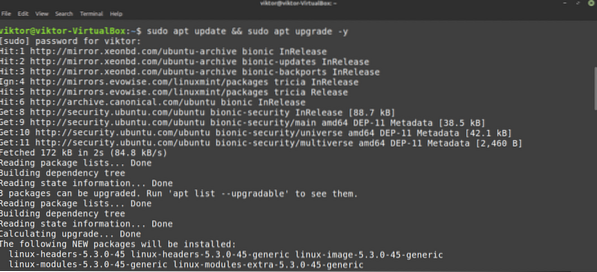
Nyní spusťte následující příkaz.
$ sudo apt nainstalovat páru
Klient Steam není plně připraven k použití. V následující části si ukážeme, jak to udělat.
Nyní je čas vyzkoušet, jak používat správce balíčků Synaptic k instalaci Steam. Je to relativně jednodušší než práce s příkazovým řádkem. Ti, kteří dávají přednost práci s grafickým uživatelským rozhraním, používají Synaptic. Synaptic funguje jako rozhraní APT.
Spusťte správce balíčků Synaptic.
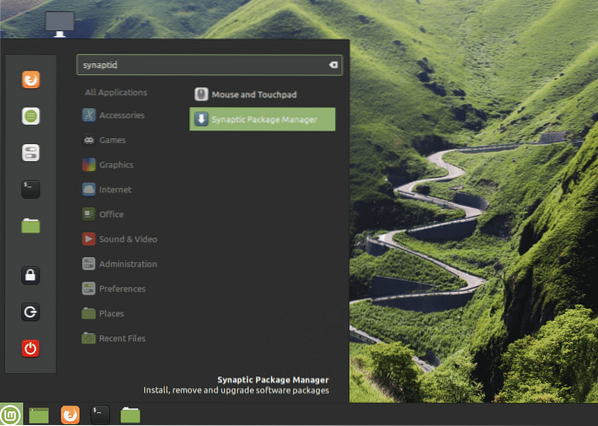
Zadejte heslo root a udělte oprávnění root Synaptic.
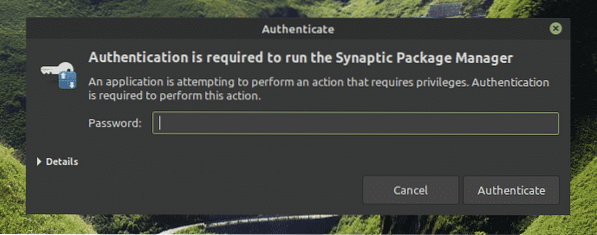
Klikněte na tlačítko „Načíst znovu“ na horní liště. Obnoví mezipaměť APT.
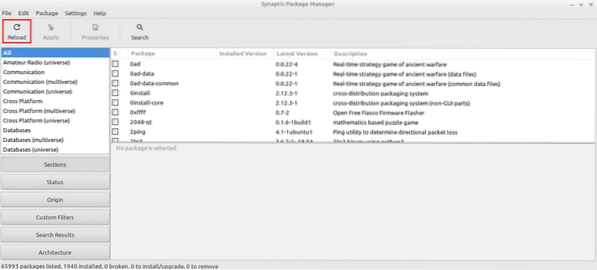
Klikněte na tlačítko „Hledat“ a použijte výraz „pára“ (bez uvozovek). V části „Hledat“ vyberte „Název“.
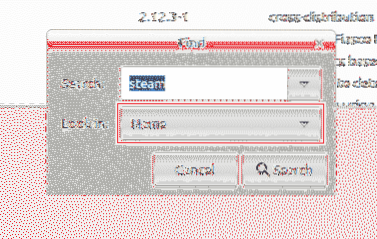
Vyberte položku „steam-installer“. Klikněte pravým tlačítkem a vyberte „Označit pro instalaci“.
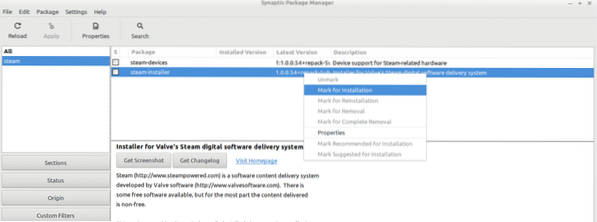
Synaptic vyskočí dialogové okno s dalšími závislostmi, které budou nainstalovány vedle Steamu. Klikněte na „Označit“.
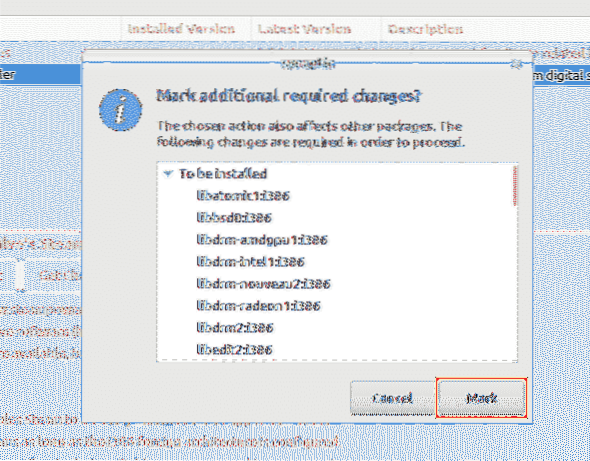
Aby se změna projevila, klikněte na „Použít“.
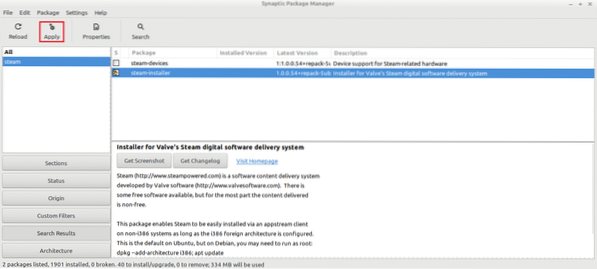
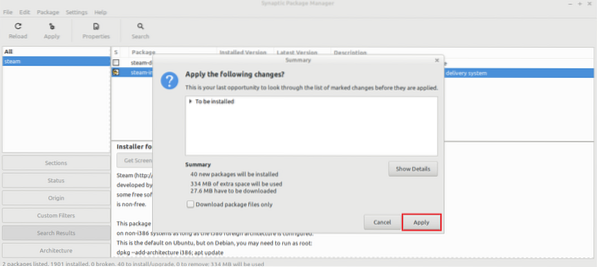
Počkejte, až se proces dokončí.
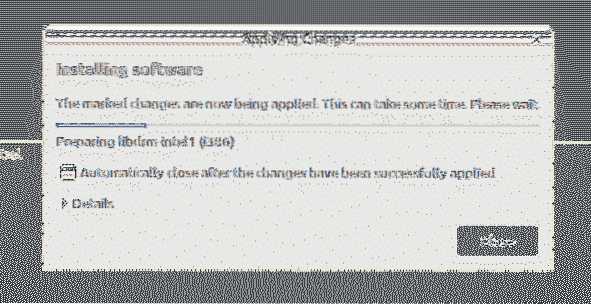
Po dokončení klikněte na „Zavřít“.
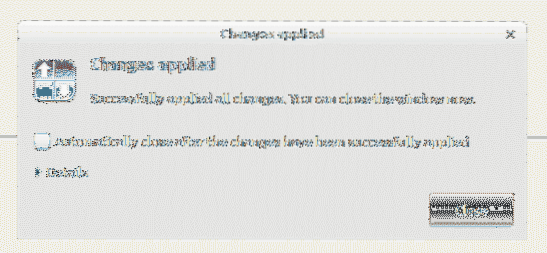
Konfigurace služby Steam
Nyní je v systému nainstalován tenký klient Steam. Po spuštění nainstaluje zbytek aplikace. Poté se budete moci přihlásit ke svému účtu Steam. Začněme!
Spusťte klienta Steam z nabídky.
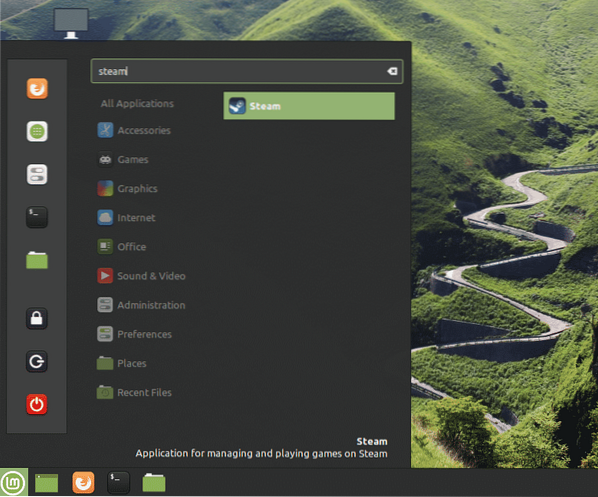
Nástroj začal stahovat úplného klienta. Počkejte, až se proces dokončí.
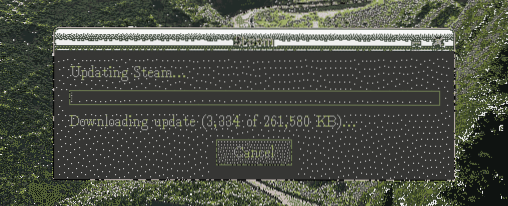
Po dokončení vám klient nabídne přihlášení k vašemu účtu. Za předpokladu, že již jeden máte, klikněte na „PŘIHLÁSIT SE K EXISTUJÍCÍMU ÚČTU“.
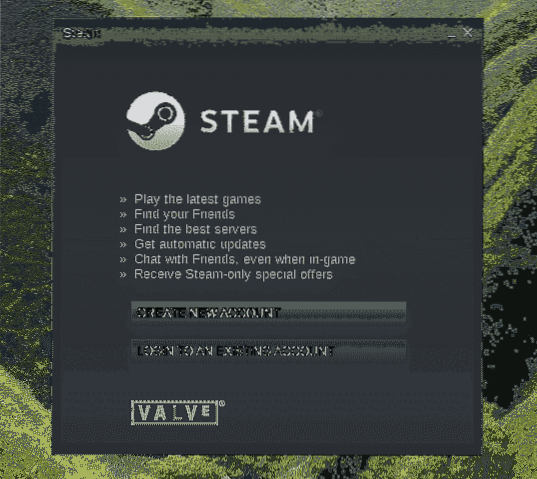
Zadejte přihlašovací údaje ke svému účtu.
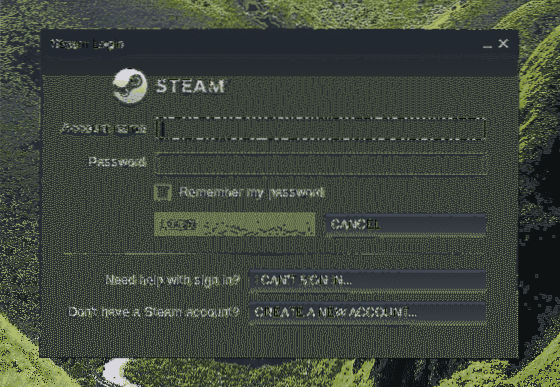
Z důvodu ochrany vašeho účtu bude Steam vyžadovat potvrzovací kód, který bude zaslán na přidružený e-mailový účet. Vyberte první možnost a akci potvrďte kliknutím na „DALŠÍ“.
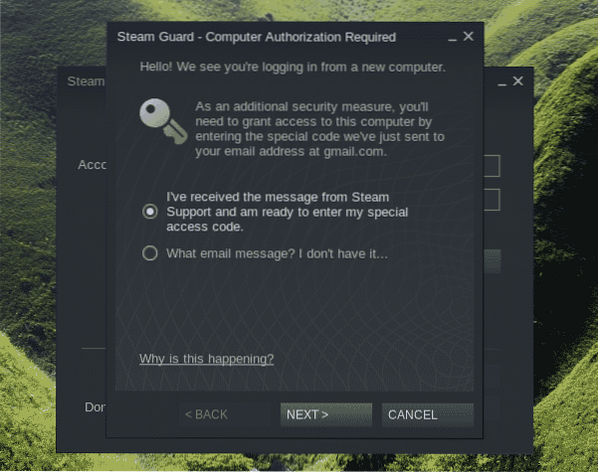
Zadejte ověřovací kód, který jste obdrželi od služby Steam.
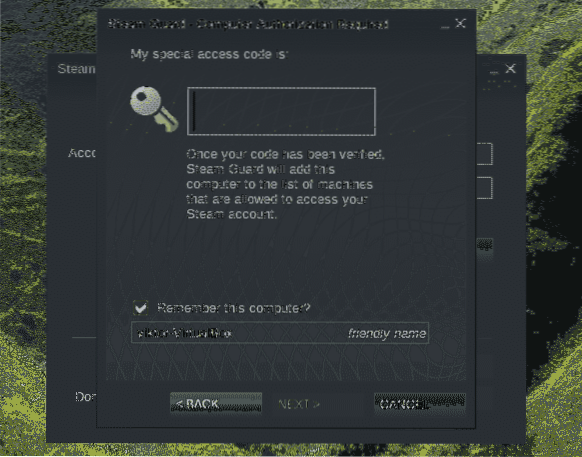
Úspěšně jste se přihlásili ke svému účtu Steam. Proces dokončete kliknutím na „FINISH“.
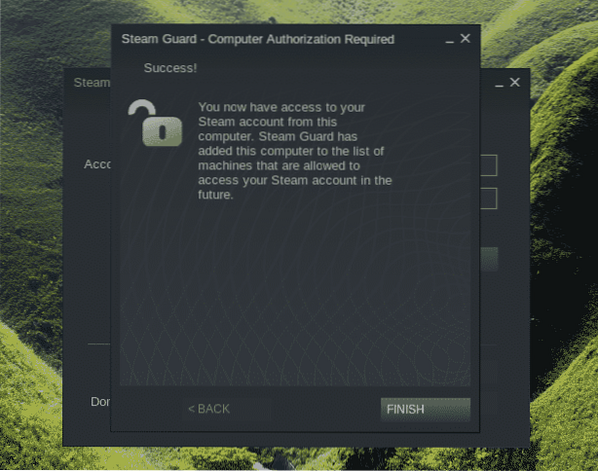
Voila! Jste připraveni sehnat své oblíbené tituly z online obchodu Steam a začít hrát!
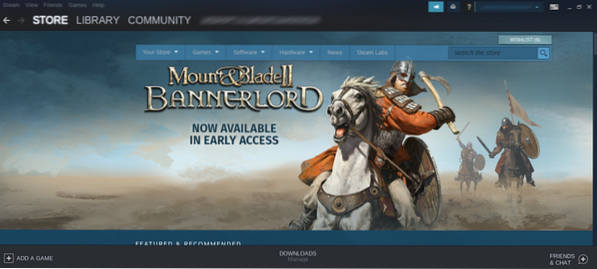
Závěrečné myšlenky
Nastavení služby Steam je velmi jednoduché. Ne všechny hry však zaručeně fungují dokonale. Většina her je koneckonců původně navržena pro běh ve Windows. Možná budete potřebovat další nástroje jako Wine a Lutris atd. zajistit maximální kompatibilitu.
Měli byste také zkontrolovat ProtonDB. Je přímo spojen se Steamem. Nabízí také bohatou komunitní databázi, která sleduje mnoho her.
Užívat si!
 Phenquestions
Phenquestions


